Moto X
�
概览
快速浏览
概览
手机外观
热门主题
手机外观
您的手机采用高亮度、高清晰度大屏幕。机身采用弧形设
计,手感非常舒适。
注: 您的手机看起来可能有点不同。
提示和技巧
• 开始:准备好开始了吗?请参阅“开始”。
• 热门主题:只是想要快速了解手机功能?请参阅“热门
主题”。
• 帮助:关于新手机的所有问题都可以在您的手机上直接
帮助。想要了解更
得到答案。点按应用程序
多?请参阅“获取帮助及更多内容”。
>
注: 某些应用程序和功能可能不适用于所有国家/地区。
当对着头部正常使用,或者距离身体 1.5 厘米佩
戴或携带时,本产品均符合适用的国家或国际射
频接触指导 (SAP 准则)。 SAR 准则预留了相当
大的安全余裕,旨在确保不同年龄阶段和健康状况人群的
安全。
注意: 使用您的手机之前,请先阅读产品包含的安全、
法规和法律信息。
11:35
/
/
11:35
1 7
USB/
USB/
�
提示和技巧
• 交互:要快速开始,请点按应用程序
览交互式教程。
>
帮助,浏
热门主题
了解您的手机有哪些功能。
• 对您的主屏幕进行个性化设置:请参阅“重新装饰您的
主屏幕”。
• 进行快速更改:请参阅“快速设置”。
• 上网:请参阅“浏览”。
• 查找应用程序:请参阅“下载应用程序”。
• 安全使用手机:请参阅“保护”。
• 自己查找:请参阅“定位和导航”。
• 拍照片:请参阅“拍照”。
• 连接 WLAN:请参阅“WLAN 网络”。
• 保护您的手机:请参阅“屏幕锁定”。
• 浏览交互式教程:请参阅“帮助及更多”。
• 获取所需的所有帮助:请参阅“获取帮助及更多内
容”。
概览
概览
手机外观
热门主题
�
开始
让我们启动并运行
开始
取下后盖
放入 SIM 卡
放入另一张内存卡
开机
电池寿命
设置
从旧手机迁移至新手机
取下后盖
将您的手机倒过来,然后取下后盖。
注意: 请勿使用工具取下后盖,因为这可能会损坏电池,
导致燃烧或伤害。
放入 SIM 卡
注: 有些手机具有两个 SIM 卡槽,可用于放置两张
SIM 卡。
注意: 确保您使用尺寸正确的 SIM 卡,请勿将适配器用于
您的 SIM 卡。
1
1.
2.
3.
2
SIM
SIM SIM
Micro SIM
Micro
SIM
SIM Nano SIM
Micro
SIM
SIM
SIM
www.motorola.com/backcover
�
开始
开始
取下后盖
放入 SIM 卡
放入另一张内存卡
开机
电池寿命
设置
从旧手机迁移至新手机
放入另一张内存卡
放入 microSD 卡。
开机
按住电源键,直到屏幕亮起。在需要时给电池充电。
• 电源键/休眠键:按下电源键,可让屏幕进入休眠状态
或唤醒屏幕。要打开或关闭手机,按住电源键即可。
• 电池:尽可能高效地使用电池。请参阅“电池寿命”。
警告: 请勿自行拆卸或更换电池,因为这可能会损坏电
池,导致燃烧和伤害。手机未响应时请尝试重启 - 一直按
住电源键,直到屏幕变黑,手机重启。
3
microSD
4
3
�
双 SIM 卡设置 (仅适用于双 SIM 卡手机)
要设置双 SIM 卡手机,请插入两张 SIM 卡,开机并按照提
示操作。要完成双 SIM 卡设置,请向下拖曳主屏幕顶部的
状态栏并点按欢迎使用双 SIM 卡。
电池寿命
您的手机就好像一台小电脑,以闪电般的速度为您提供大
量信息和应用程序。根据您的使用情况,这可能会耗费许
多电量。
要查看哪些功能耗费电池电量,请点按应用程序
>
设置 > 电池。
要打开省电模式,请点按应用程序
然后点按“菜单” > 省电模式。
>
设置 > 电池,
开始
开始
取下后盖
放入 SIM 卡
放入另一张内存卡
开机
电池寿命
设置
从旧手机迁移至新手机
提示和技巧
要在两次充电之间延长电池寿命,您可以减少:
• WLAN 和 蓝牙® 使用:不需要时,点按应用程序
>
设置,然后点按 WLAN 或蓝牙旁边的开关将其关闭。
设置 > 位置 > 模式 > 省
• GPS 使用:点按应用程序
>
电,关闭 GPS 跟踪。
• 显示亮度:点按应用程序
设置 > 显示 > 亮度级
别 > (向左滑动调光器设置)。确保自动调节亮度也已
打开。
>
• 显示超时延迟:点按应用程序
眠 > (较短设置)。
>
设置 > 显示 > 休
• 将信息推送到主屏幕的小部件,例如新闻或天气。
• 您注册但未使用的在线帐户:点按应用程序
>
设
置 > 帐户。点按您想要移除的帐户。再次点按该帐户,
然后点按“菜单” > 移除帐户。
• 录制或观看视频,听音乐或拍照片。
�
开始
开始
取下后盖
放入 SIM 卡
放入另一张内存卡
开机
电池寿命
设置
从旧手机迁移至新手机
设置
选择您的语言,并按照屏幕上的提示开始。
系统将要求您选择 WLAN 网络。然后请您接受隐私设置,
同意数据使用,最后选择开始迁移。
提示和技巧
• WLAN 网络: 要提高互联网接入速度或节省数据使用
量,请用两根手指向下滑动状态栏,然后点按 WLAN。
要了解更多信息,请参阅 “WLAN 网络”。
• 帐户:要添加、编辑或删除帐户,请点按应用程序
>
设置> 帐户,然后点按 新建帐户。要设置电子邮件
帐户,请参阅“电子邮件”。
• 联系人:要获取旧手机中的联系人,您有几个选项。如
果您的旧手机也运行 Android™,并且您使用 Android
备份和恢复功能,则您的联系人会自动显示在新手机
上。否则,请使用“从旧手机迁移至新手机”中的“摩托
罗拉迁移”应用程序。或者,访问
www.motorola.com/transfercontacts 。
注: 本手机支持使用大量数据的应用程序和服务,因此请
确保您的数据计划满足您的需求。有关详细信息,请联系
您的服务提供商。
11:35
English (United Kingdom)
English (United States)
Español (España)
�
开始
开始
取下后盖
放入 SIM 卡
放入另一张内存卡
开机
电池寿命
设置
从旧手机迁移至新手机
从旧手机迁移至新手机
使用摩托罗拉迁移,可以轻松地将旧手机中的个人资料复
制到新手机。
点按应用程序
类型。然后按照屏幕上的提示进行迁移。
提示: 系统会要求您将“摩托罗拉迁移”应用程序下载到旧
手机。
迁移,然后选择模式和您的旧手机
>
提示和技巧
• 迁移期间可以继续使用手机。
• 登录您的帐户后,可以复制您备份到云端的应用程序。
• 对于支持复制音乐的手机,并非所有音乐均可复制。
(如果想要了解更多信息,您可以在线搜索,了解数字
版权管理或受 DRM 保护的文件。)
11:35
�
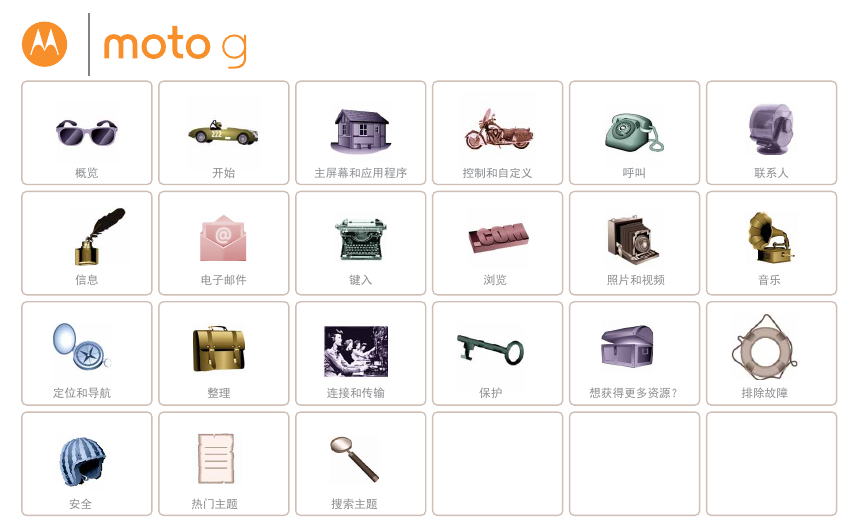
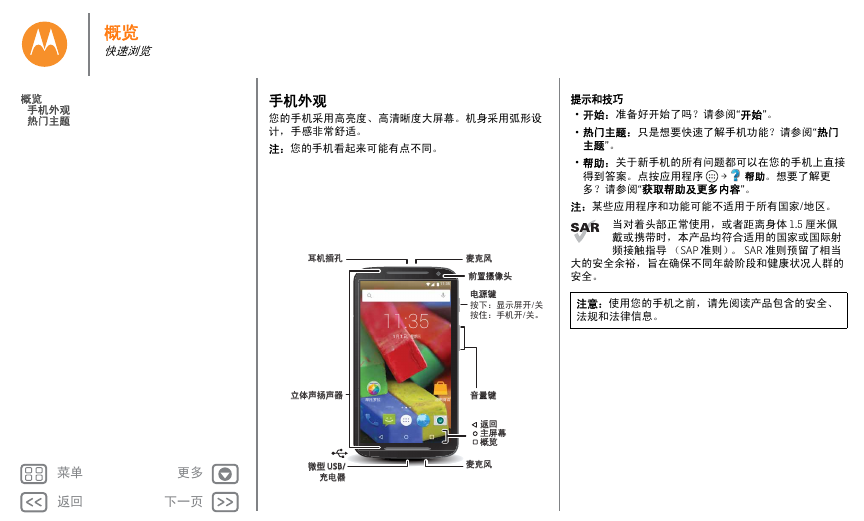
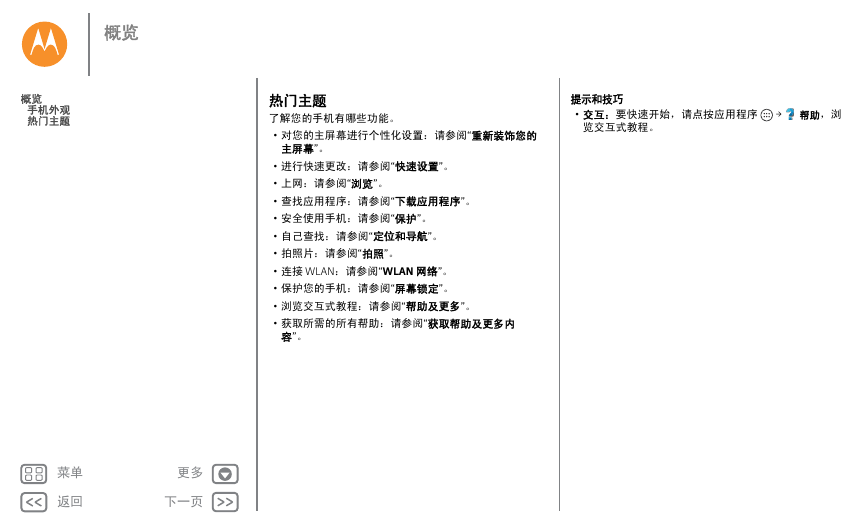
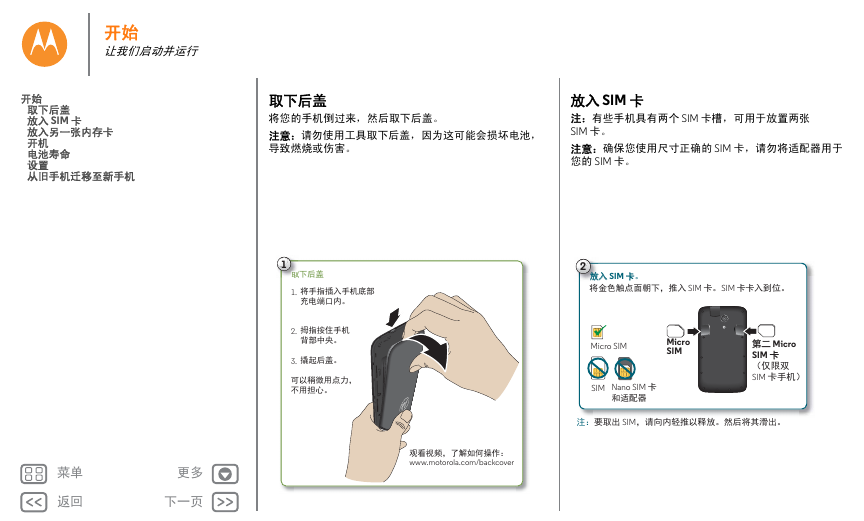
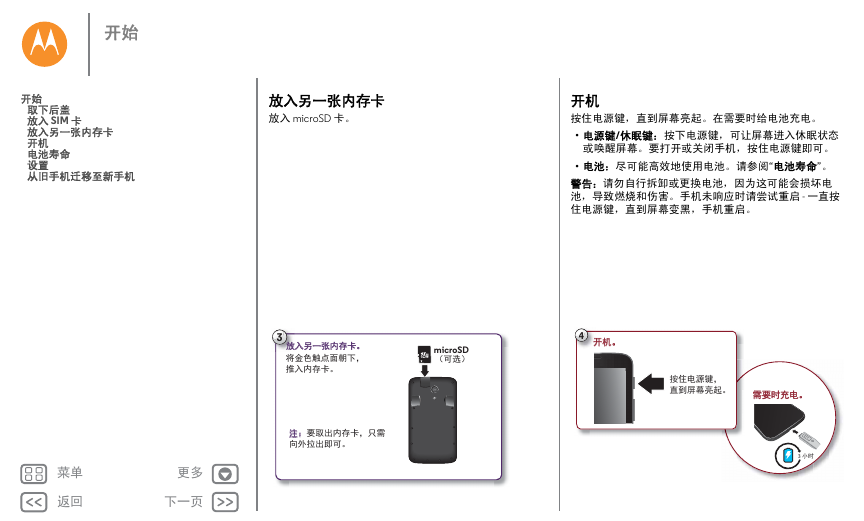
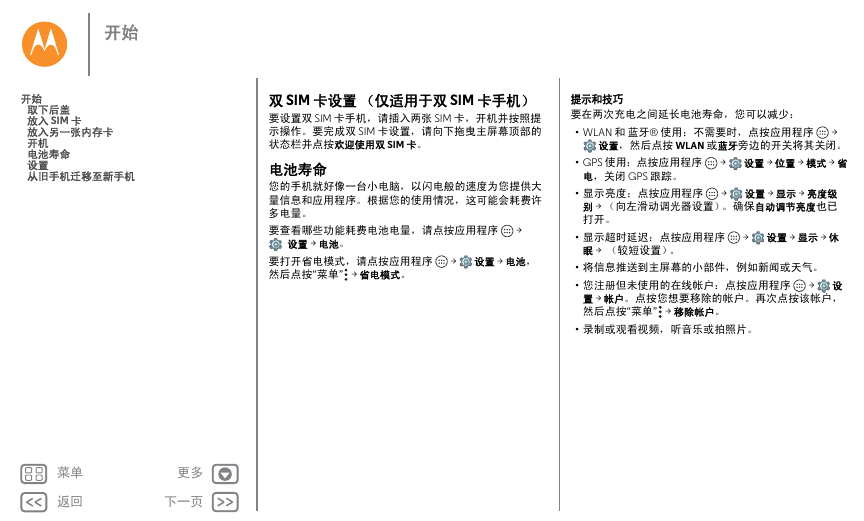


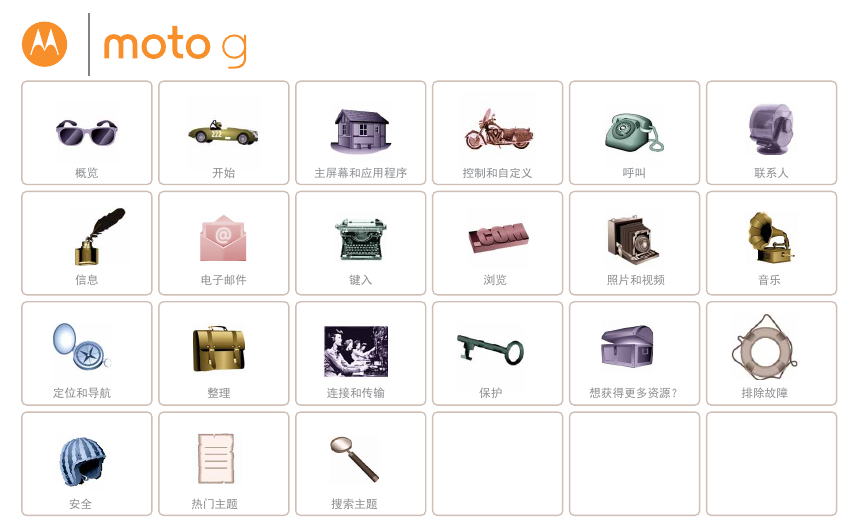
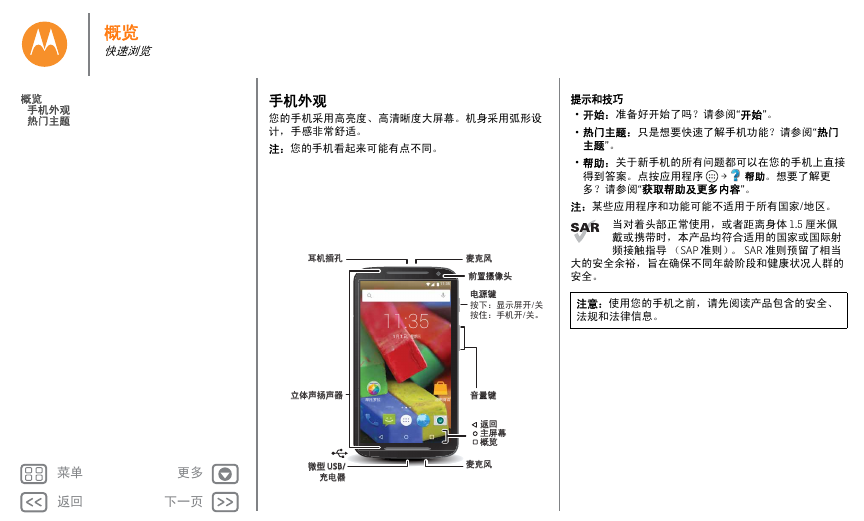
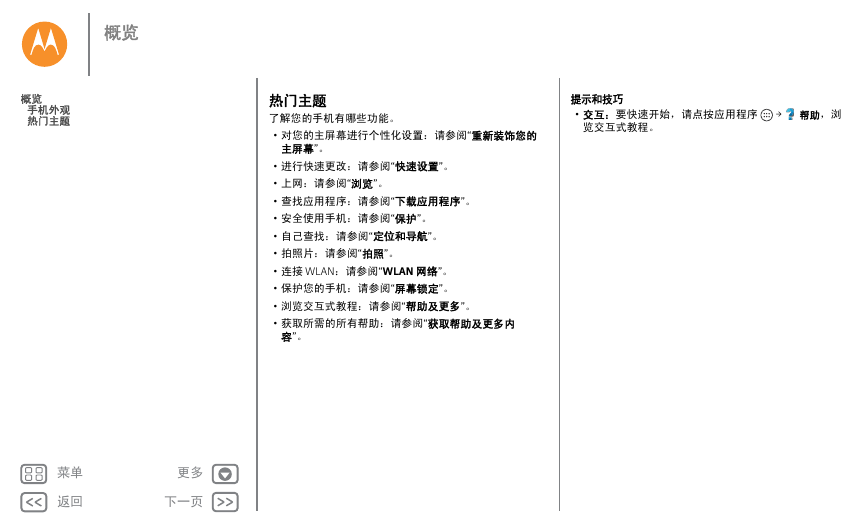
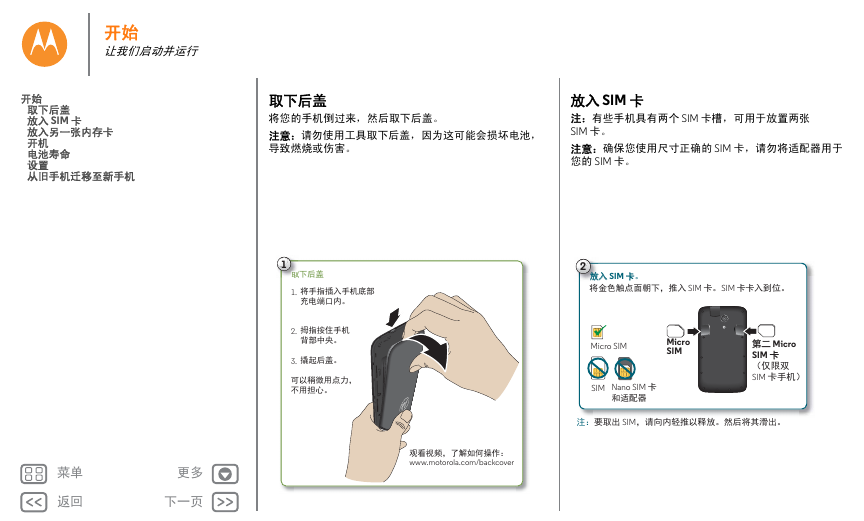
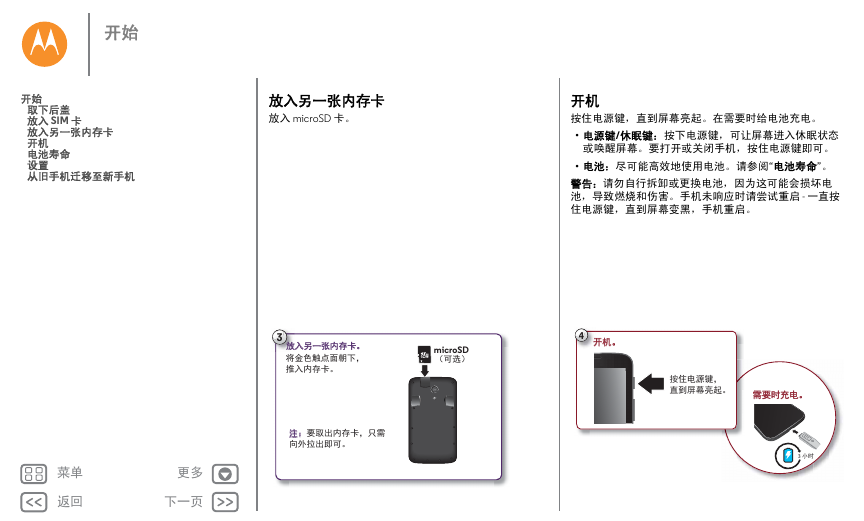
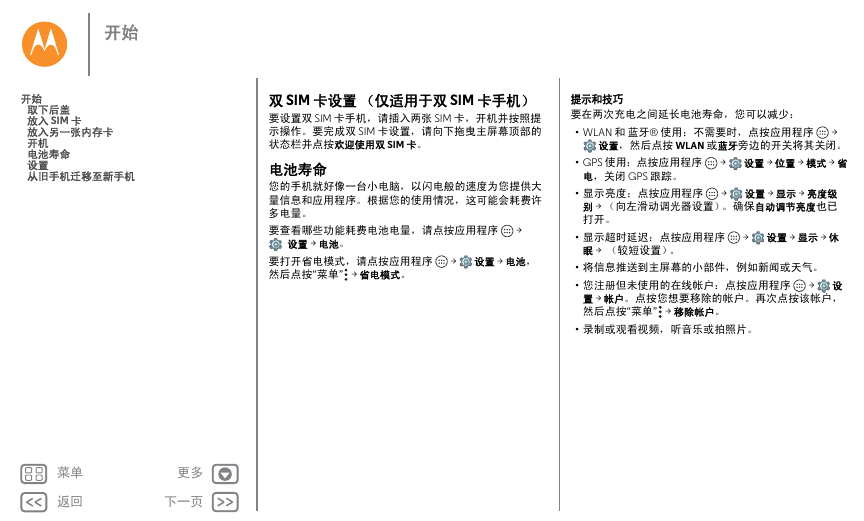


 2023年江西萍乡中考道德与法治真题及答案.doc
2023年江西萍乡中考道德与法治真题及答案.doc 2012年重庆南川中考生物真题及答案.doc
2012年重庆南川中考生物真题及答案.doc 2013年江西师范大学地理学综合及文艺理论基础考研真题.doc
2013年江西师范大学地理学综合及文艺理论基础考研真题.doc 2020年四川甘孜小升初语文真题及答案I卷.doc
2020年四川甘孜小升初语文真题及答案I卷.doc 2020年注册岩土工程师专业基础考试真题及答案.doc
2020年注册岩土工程师专业基础考试真题及答案.doc 2023-2024学年福建省厦门市九年级上学期数学月考试题及答案.doc
2023-2024学年福建省厦门市九年级上学期数学月考试题及答案.doc 2021-2022学年辽宁省沈阳市大东区九年级上学期语文期末试题及答案.doc
2021-2022学年辽宁省沈阳市大东区九年级上学期语文期末试题及答案.doc 2022-2023学年北京东城区初三第一学期物理期末试卷及答案.doc
2022-2023学年北京东城区初三第一学期物理期末试卷及答案.doc 2018上半年江西教师资格初中地理学科知识与教学能力真题及答案.doc
2018上半年江西教师资格初中地理学科知识与教学能力真题及答案.doc 2012年河北国家公务员申论考试真题及答案-省级.doc
2012年河北国家公务员申论考试真题及答案-省级.doc 2020-2021学年江苏省扬州市江都区邵樊片九年级上学期数学第一次质量检测试题及答案.doc
2020-2021学年江苏省扬州市江都区邵樊片九年级上学期数学第一次质量检测试题及答案.doc 2022下半年黑龙江教师资格证中学综合素质真题及答案.doc
2022下半年黑龙江教师资格证中学综合素质真题及答案.doc